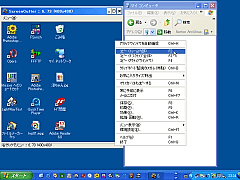「ScreenCutter」をご利用いただきありがとうございます。はじめに
「ScreenCutter」は、もう一つのフリーソフト「GetNetDat」と一緒に公開しました。当時は、これまで作ったなかで一番小さなオマケみたいなソフトでした(私としては「GetNetDat」の方が力作のつもりだったのです)。それが2年半たったいま、「GetNetDat」はたった1回のアップデートなのに(^o^;;、「ScreenCutter」はVer.0.1.0〜Ver.1.1.0まで、50回近いアップデートを行い、私の作った一番大きな、一番売れっ子のソフトになりました(感謝)。(まことソフトウェアは公開してみなければわからないものですね)
ソフトを開発しようと思った動機、背景
開発動機はマニュアル等のドキュメント作りに必要な画像を手早く作るためです。自作ソフトの開発は済んでいるのに、マニュアルができていないため、公開が遅れるということがよくありました。ハードコピー自体は【PrintScreen】キーひとつで簡単に撮れるのに、必要な部分をトリミングするのが手間でした。 「ScreenCutter」が便利なところは、覗き穴を通してイメージを確認(トリミング)しながら取得できることです。あとのトリミングの必要がないというこの一点が「ScreenCutter」の命です。ほかのキャプチャソフトと決定的に違うのはこの点です。そのほかの機能は単純にオマケです (実際、ドキュメント用画像キャプチャが目的なら、公開当時のもので十分なのです)。でも、オマケがたくさんついて、「ScreenCutter」は高機能・多機能キャプチャツールになりました。ソフトウェアの常で、多機能・高機能化への道をひたすら歩み続けている現状です。
半ば独り言
ただ、もうフリーソフトで提供するのも限界かなぁと思ってます。これ以上、何を付け加える必要があるだろう……特殊機能をいくら追加しても汎用性はなくなる一方だし、マニア向けでしかなくなるのなら、一度整理してフリー版とシェアウェア版をはっきり分けようかと考えてます。 Ver.1.0.0でのメール添付機能は、シェアウェア用「ScreenCutterPro(仮称)」として開発中だったもので、前倒しして組み込んだものです(これがウケた!!)。
ユーザにお勧めする使い方
キャプチャするときはキーボードを使いましょう。枠内キャプチャは【F2】、アクティブウィンドウは【F4】、デスクトップ全体は【F3】です。たまに枠内キャプチャでメニューの残像が写ってしまうという報告がありますが、キーボードを使えばそういうことも起きませんし、なにより楽チンです。移動やサイズ変更で細かな調整をしたいときはカーソルキー(【↑】/【→】/【↓】/【←】)を使うと便利です(移動=カーソルキー、サイズ変更=【Alt】+カーソルキー)。左手でキーボード、右手でマウスという具合です。また多機能なので、一度ヘルプを通して見てください。解説画像付きですからよくわかると思います。
開発中に苦労した点
ある機能を実現するために、書籍や国内・海外のサイトを探し回ったりするのは骨が折れますが、できあがってみるとうれしいものです。実際、仕事で使うプログラミングより遥かに高度な技術・技巧を要求されるのですが、それがまた仕事に還元できるので、苦労より楽しい方が多いですね。時々、新機能を組み込むと既存機能と相性が悪いときがあり、その調整が苦労らしい苦労かもしれません。
今後のバージョンアップ予定
今後の予定としては、
- マルチクリップボード
- 複数のキャプチャ画像の合成と結合
- 任意の形状の覗き穴作成(好きなキャラクタのシルエットが使えるとよいなとずっと前から考えていた)
- 対象アプリを自動スクロールさせて、隠れている個所を含めてのキャプチャ
などです。まだ技術的未解決の部分がある機能なので、気長にお待ちください。そうそう、GIFの特許が2004年6月で終わるという話なので、画像保存用エンジンとして使っている「imgctl.dll」の作者ルーチェさんにGIF対応をお願いしてあります。快諾していただいたので、私も楽しみに待っております(^^)v。
(なっちゃん)